5 Maneras de Restablecer iPad sin Contraseña/Código de Acceso
Aug 01, 2025 • Categoría: Eliminar bloqueo de pantalla • Soluciones Probadas
Aunque la mayoría de los usuarios de iOS ya conocen la antigua forma de reiniciar su iPad, a menudo se preguntan cómo hacerlo sin contraseña. Si no es posible desbloquear el iPad y desea restablecerlo, no se preocupe. Hay muchas maneras de restablecerlo sin código de acceso o contraseña. En este artículo informativo, le familiarizaremos con cinco soluciones diferentes para restablecer el iPad sin contraseña. Siga leyendo y aprenda a restablecerlo.
- Parte 1: Cómo restablecer el iPad sin código de acceso usando dr.fone
- Parte 2: Cómo restablecer el iPad sin código de acceso con Find My iPhone
- Parte 3: Cómo restablecer el iPad sin código de acceso con iTunes
- Parte 4: Cómo restablecer el iPad sin código de acceso con un ordenador de confianza
- Parte 5: Cómo restablecer el iPad sin contraseña de ID de Apple
Parte 1: ¿Cómo restablecer el iPad sin código de acceso usando dr.fone?
Si su iPad está bloqueado, entonces usted puede simplemente tomar la asistencia de dr.fone - Desbloqueo (iOS) para restablecerlo sin problemas. Compatible con todas las versiones líderes de iOS, tiene una aplicación de escritorio para Mac y Windows. No sólo para restablecer el dispositivo, también se puede utilizar para superar un problema grave como el bucle de reinicio, la pantalla azul de la muerte, y mucho más.

dr.fone - Desbloqueo (iOS)
Restablecer el iPhone/iPad bloqueado sin código de acceso
- Operaciones sumamente sencillas para restablecer el iPhone o iPad bloqueado.
- Elimine la pantalla de bloqueo de cualquier iDevice cada vez que se olvide del código de acceso.
- Funciona para todos los modelos de iPhone, iPad y iPod touch.
-
Es compatible con todos los modelos de iPhone y la última versión de iOS.

Para aprender a restablecer el iPad sin contraseña, siga estos pasos:
1. Instalar dr.fone - Desbloqueo (iOS) en su Mac o Windows desde su sitio web oficial y ejecútelo cuando necesite reiniciar el iPad sin contraseña. Haga clic en la opción "Desbloquear" de la pantalla principal.

2. Ahora, conecte su iPad al sistema usando un cable USB. Haga clic en el botón "Inicio" para comenzar el proceso.
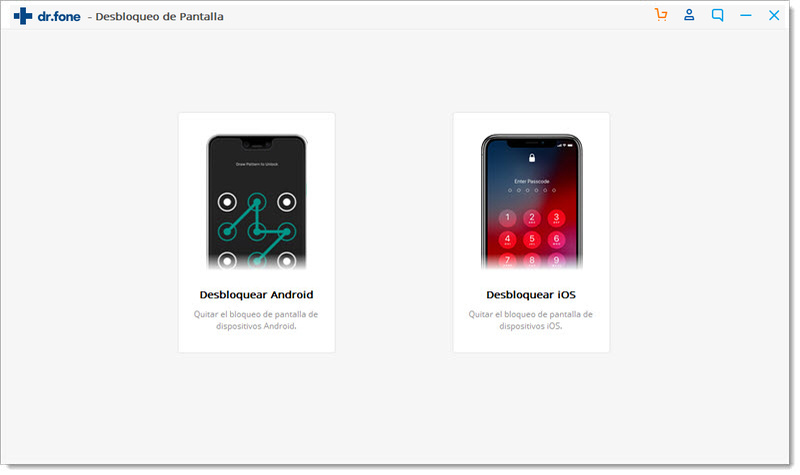
3. Después de reconocer su dispositivo, dr.fone le pedirá que coloque su iPad en modo DFU para continuar. Para hacerlo correctamente, siga las instrucciones que se muestran en la pantalla.
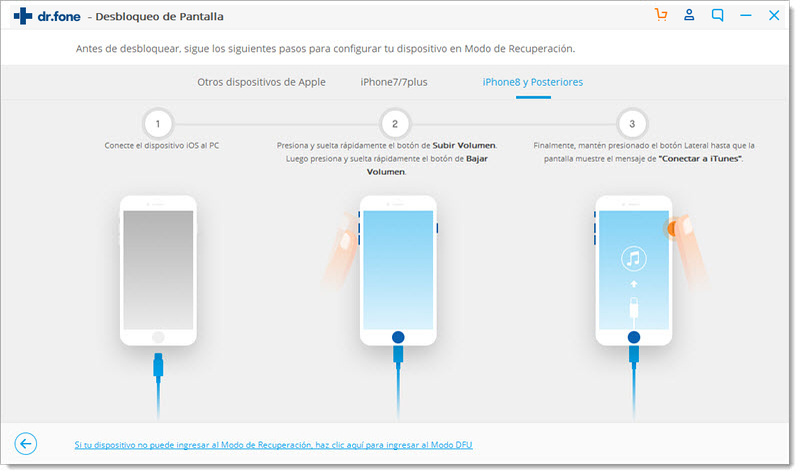
4. En la siguiente ventana, la interfaz le pedirá que proporcione algunos detalles básicos relacionados con su dispositivo. Haga clic en el botón "Descargar" para obtener la nueva actualización del firmware..
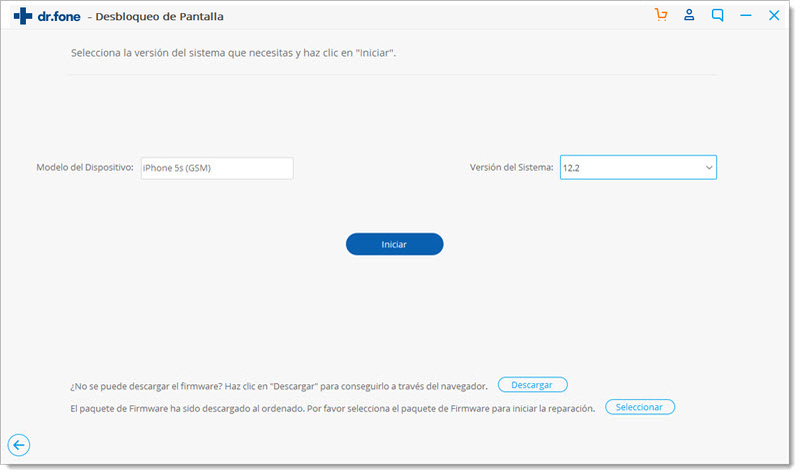
5. Espere un momento, ya que puede tardar un poco en descargar el firmware. Una vez hecho esto, la interfaz se lo hará saber. A continuación, puede hacer clic en el botón "Desbloquear ahora".
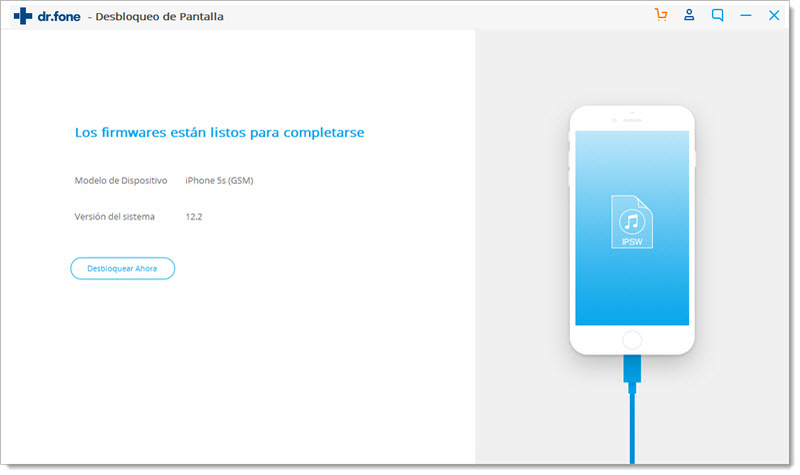
6. Sólo tiene que seguir las instrucciones en pantalla para proporcionar el código de confirmación.
7. Espere un momento mientras la aplicación reinicia el dispositivo y borra sus datos. Su iPad se reiniciará y se podrá acceder a él sin necesidad de una contraseña preestablecida.
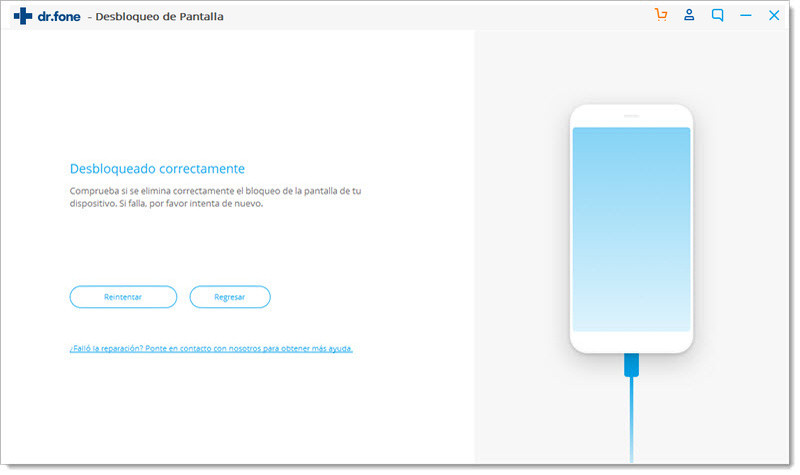
Parte 2: Cómo restablecer el iPad sin código de acceso con Find My iPhone
Después de aprender a restablecer el iPad sin código de acceso usando Dr.fone, también podrá considerar otras alternativas. Por ejemplo, también se puede utilizar la función oficial de Apple Find My iPhone para restablecer su iPad. Con esta técnica, usted puede restablecer el iPad sin contraseña de forma remota. Para aprender a restablecerlo, sigua estos pasos:
1. Vaya al sitio web oficial de iCloud y visite la sección Find My iPhone. Haga clic en la opción "Todos los dispositivos" y seleccione el iPad que desea restaurar.
2. Esto le brindará varias opciones relacionadas con su iPad. Elija la función "Borrar iPad" y confirme su selección. Se restablecerá el iPad sin código de acceso.
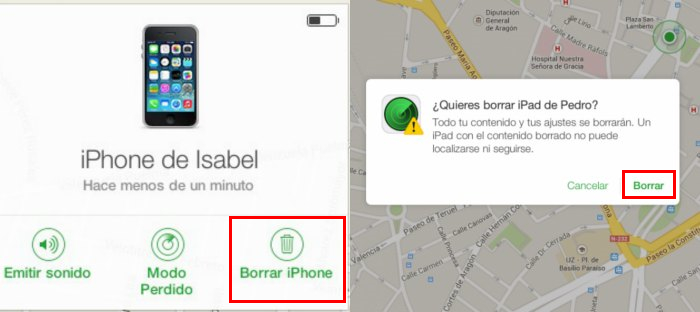
Parte 3: Cómo restablecer el iPad sin código de acceso con iTunes
Una de las maneras más fáciles de restablecer el iPad sin contraseña es usando iTunes. Si usted es un usuario habitual de iTunes, es posible que ya conozca su diversidad de uso. No sólo para escuchar sus canciones favoritas, iTunes también puede usarse para respaldar o restaurar su iPad. En esta técnica, se le pedirá que coloque su iPad en modo de recuperación antes de conectarlo a iTunes. Para aprender a restablecer el iPad sin contraseña, sigua estas instrucciones.
1. En primer lugar, inicie una versión actualizada de iTunes en su sistema y conecte un cable USB o un cable de descarga a él (dejando el otro extremo desenchufado).
2. Ahora, mantenga presionado el botón Inicio de su iPad y conéctelo a su sistema. Mantenga pulsado el botón Inicio mientras lo conecta a su PC o Mac. Pronto obtendrá un logotipo de iTunes en la pantalla.
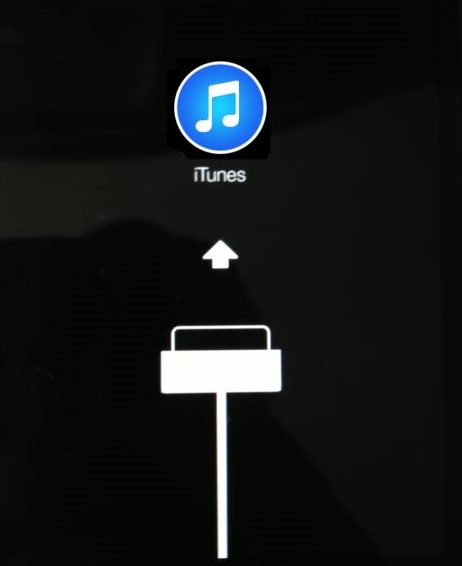
3. Después de conectar su dispositivo, iTunes lo reconocerá automáticamente y mostrará el siguiente mensaje. Sólo tiene que hacer clic en el botón "Restaurar" para restablecer su equipo.
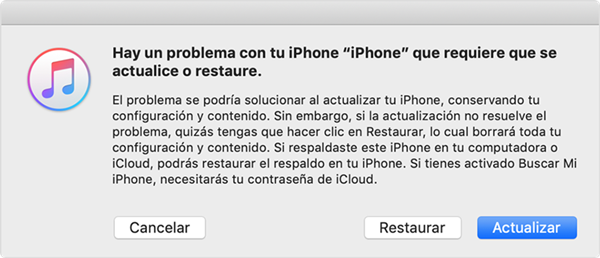
Parte 4: Cómo restablecer el iPad sin código de acceso con un ordenador de confianza
No muchos usuarios de iPad saben que pueden restablecer el iPad sin necesidad de contraseñas conectándolo a un ordenador en el que ya confían sus dispositivos. Si ya ha confiado en un ordenador anteriormente, puede simplemente conectar su iPad al sistema y utilizar iTunes para restaurarlo. Para aprender a restablecer el iPad sin contraseña utilizando un equipo de confianza, siga estos pasos:
1. Simplemente conecte su iPad a un sistema de confianza e inicie iTunes. Después, visite la página "Resumen" en iTunes. En la sección Respaldo, haga clic en el botón "Restaurar Respaldo".
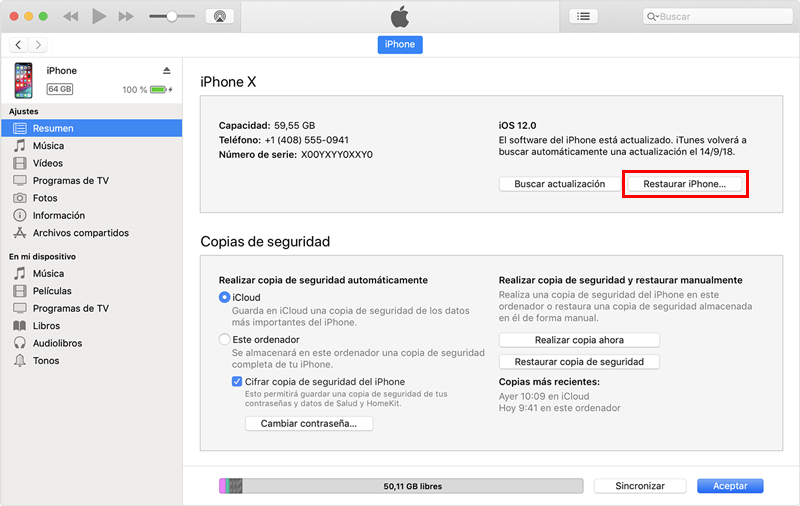
2. Se abrirá un mensaje emergente. Acéptelo haciendo clic en el botón "Restaurar" y espere un momento a que se restaure su dispositivo.
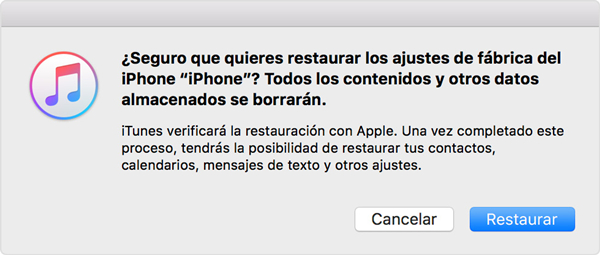
Además, se puede utilizar para restaurar su copia de seguridad. Siguiendo esta técnica, usted puede restablecer su iPad sin experimentar mucha pérdida de datos.
Parte 5: Cómo restablecer el iPad sin contraseña de ID de Apple
Si usted desea restablecer el iPad sin código de acceso o contraseña utilizando una función como Find My iPhone, entonces se le pedirá que proporcione su ID de Apple y contraseña. Sin embargo, si también olvidó la contraseña de su ID de Apple, entonces puede ser un poco difícil restablecer su iPad. Ya hemos publicado este artículo informativo en cómo restablecer un dispositivo iOS sin contraseña de ID de Apple. Lea el tutorial paso a paso para restablecer el iPad sin contraseña, incluso si ha olvidado la contraseña de su ID de Apple.Simplemente sigua su método preferido para restablecer el iPad sin contraseña. Ahora, cuando sepa cómo restablecer el iPad sin contraseña, simplemente podrá restaurarlo y sacar el mayor provecho a su dispositivo sin problemas. Puede restablecer el iPad de forma remota o conectarlo a un sistema para restaurarlo. Recomendamos tomar la asistencia de dr.fone - Desbloqueo (iOS) para restaurar el iPad de forma segura y fiable. Siéntase libre de usarlo y háganos saber acerca de su experiencia en los comentarios que aparecen a continuación.
Desbloqueo Celular
- 1. Desbloquear Celular Samsung
- 1.1 Códigos Secretos para Samsung
- 1.2 Resetear Samsung Bloqueado
- 1.3 Desbloqueado de Red Samsung
- 1.4 Olvidé mi Contraseña de Samsung
- 1.5 Código de Desbloqueo de Samsung
- 1.6 Eliminar Knox de Samsung
- 1.7 Quitar Patrón de Desbloqueo Samsung
- 1.8 Código Gratuito para Desbloquear Samsung
- 1.9 Generadores de Códigos de Desbloqueo
- 1.10 Desbloquear Diseño de Pantalla de Inicio
- 1.11 Apps de Desbloquar SIM de Galaxy
- 1.12 Desbloquear Samsung Galaxy
- 1.13 Bloqueo con Huella Digital Samsung
- 2. Desbloquear Celular Android
- 2.1 App para Hackear Contraseña WiFi en Android
- 2.2 Resetear un Celular Bloqueado Android
- 2.3 Desbloquear desde la Llamada de Emergencia
- 2.4 Apps para Desbloquear Android
- 2.5 Quitar el Bloqueo de Patrón de Android
- 2.6 Eliminar Pin/Patrón/Contraseña de Android
- 2.7 Desactivar el Bloqueo de Pantalla en Android
- 2.8 Desbloquear Android sin la Cuenta de Google
- 2.9 Desbloquear el Teléfono Android sin PIN
- 2.10 Desbloquear Android con la Pantalla Dañada
- 2.11 Widgets de Bloqueo de Pantalla
- 3. Desbloquear Celular iPhone
- 3.1 Desbloquear iCloud
- 3.2 Desbloquear iPhone sin iCloud
- 3.3 Desbloquear iPhone de Fábrica
- 3.4 Recuperar el Código de Restricciones
- 3.5 Desbloquear iPhone sin PC
- 3.6 Apps para Desbloquear iPhone
- 3.7 Desbloquear iPhone sin SIM
- 3.8 Quitar MDM iPhone
- 3.9 Desbloquear iPhone 13
- 3.10 Acceder a un iPhone Bloqueado




















Paula Hernández
staff Editor